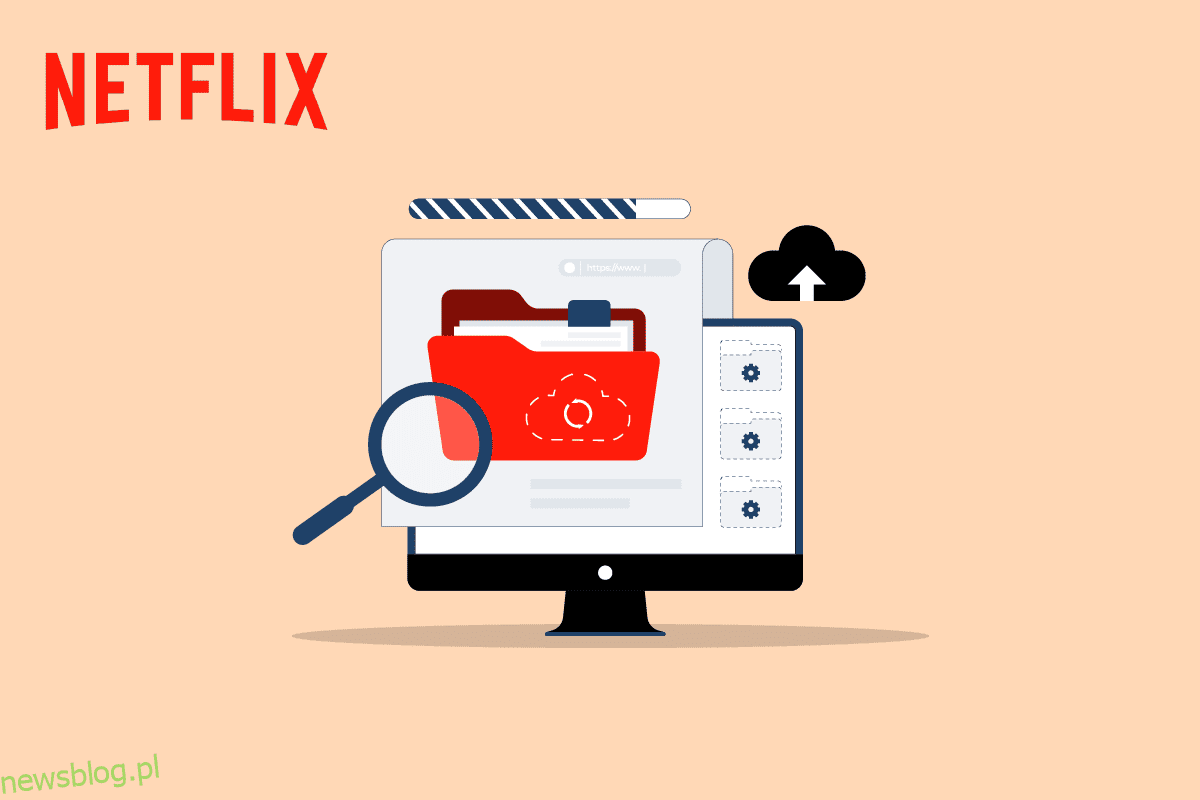Netflix to jedna z najczęściej subskrybowanych usług przesyłania strumieniowego na świecie, oferująca tysiące filmów i programów telewizyjnych. Jest logowany przez miliony użytkowników każdego dnia. Użytkownicy mogą przesyłać strumieniowo filmy za pośrednictwem witryny Netflix, aplikacji mobilnej, aplikacji Windows i IOS na komputerach. Często problemy z danymi przechowywanymi w serwisie Netflix mogą powodować błędy w aplikacji Netflix na komputerach z systemem Windows 10. Ten błąd może być wyświetlany jako kod błędu u7363 1260 8004b823 na komputerach z systemem Windows 10. W tym przewodniku omówimy problemy spowodowane przez zapisane informacje lub ustawienia błędów Netflix.
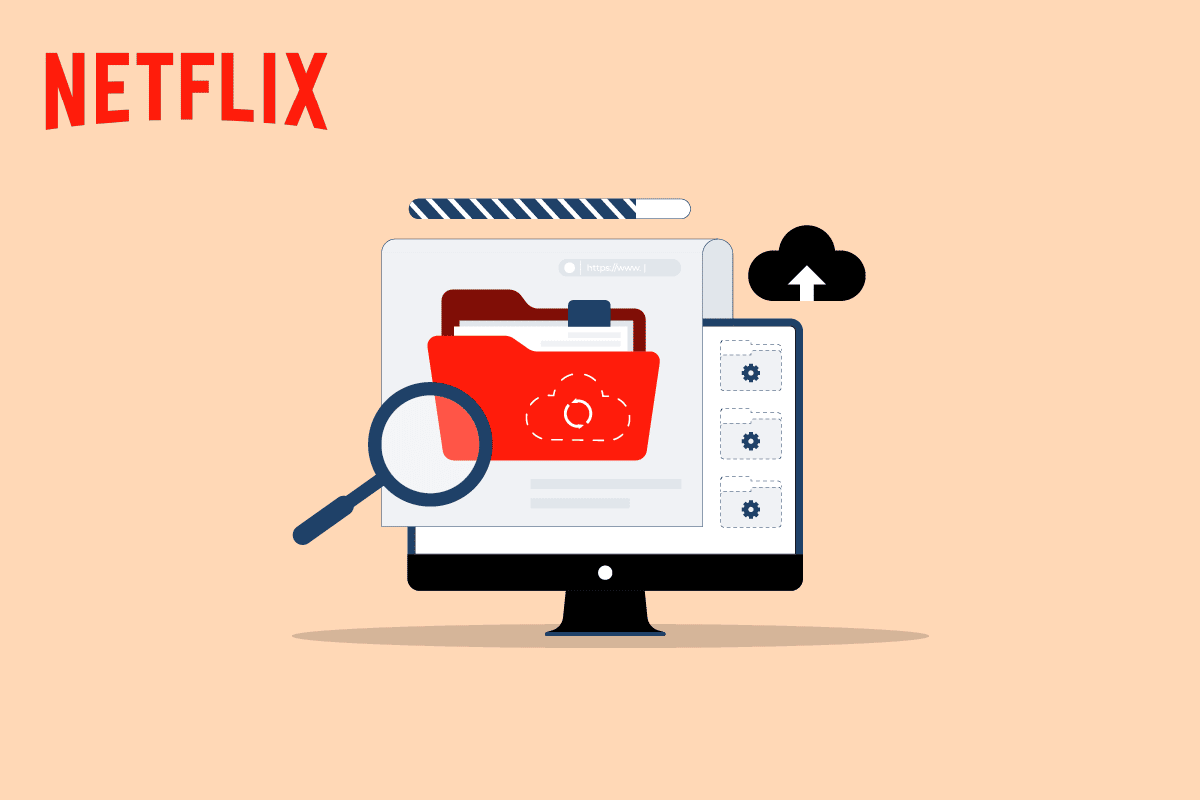
Spis treści:
Jak rozwiązać problemy z danymi przechowywanymi przez Netflix?
Netflix Aplikacja Windows może być często dotknięta różnymi błędami, większość z tych błędów jest związana z błędami sieciowymi i błędami plików systemowych. Czasami jednak błędy Netflix mogą być spowodowane problemami z informacjami o przechowywanych danych Netflix, często ten błąd jest określany jako kod błędu Netflix u7121 3202 lub u7363 1260 8004b823 w aplikacji Netflix. Jest to częsty błąd, który można naprawić, wykonując kilka prostych metod.
Jakie są przyczyny problemów z danymi przechowywanymi przez Netflix?
Przyczyn tych błędów może być kilka, niektóre z możliwych przyczyn są wymienione poniżej.
- Problemy z danymi przechowywanymi w serwisie Netflix mogą być spowodowane błędami aktualizacji systemu Windows
- Nieaktualna wersja Silverlight może również powodować ten błąd
- Uszkodzony plik mspr.hds jest jedną z głównych przyczyn tego błędu
- Różne błędy i błędy w aplikacji Netflix dla systemu Windows mogą również powodować ten błąd
Poniższy przewodnik zawiera metody rozwiązywania problemów z danymi przechowywanymi w serwisie Netflix.
Metoda 1: Uruchom ponownie komputer
Często problemy z danymi przechowywanymi w serwisie Netflix mogą być spowodowane błędami w systemie operacyjnym Windows. Aby rozwiązać ten problem, możesz spróbować ponownie uruchomić komputer. Wykonaj podane kroki, aby ponownie uruchomić system.
1. Naciśnij klawisz Windows.
2. Kliknij ikonę zasilania.
3. Tutaj wybierz opcję Uruchom ponownie, aby ponownie uruchomić komputer.
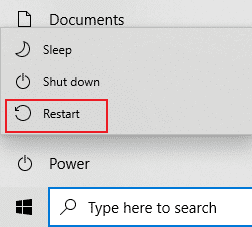
Metoda 2: Uruchom ponownie router
Możesz także spróbować ponownie uruchomić router internetowy, jeśli występują jakiekolwiek problemy z siecią, z którą jesteś połączony, aby rozwiązać problemy z danymi przechowywanymi w serwisie Netflix.
1. Naciśnij przycisk zasilania z tyłu routera/modemu, aby go wyłączyć.

2. Teraz odłącz kabel zasilający routera/modemu i poczekaj, aż kondensatory zostaną całkowicie rozładowane.
3. Następnie ponownie podłącz kabel zasilający i włącz go po minucie.
Poczekaj, aż połączenie sieciowe zostanie ponownie nawiązane, i spróbuj ponownie się zalogować.
Metoda 3: Wyczyść pliki cookie Netflix
Wyczyszczenie pamięci podręcznej i plików cookie Netflix może naprawić kod błędu Netflix u7363 1260 8004b823 i problemy z przechowywanymi danymi Netflix. Aby to zrobić, wykonaj czynności wymienione poniżej.
1. Przejdź do Netflix usuwa pliki cookie strona. Po przejściu na stronę wszystkie pliki cookie zostaną usunięte z witryny.
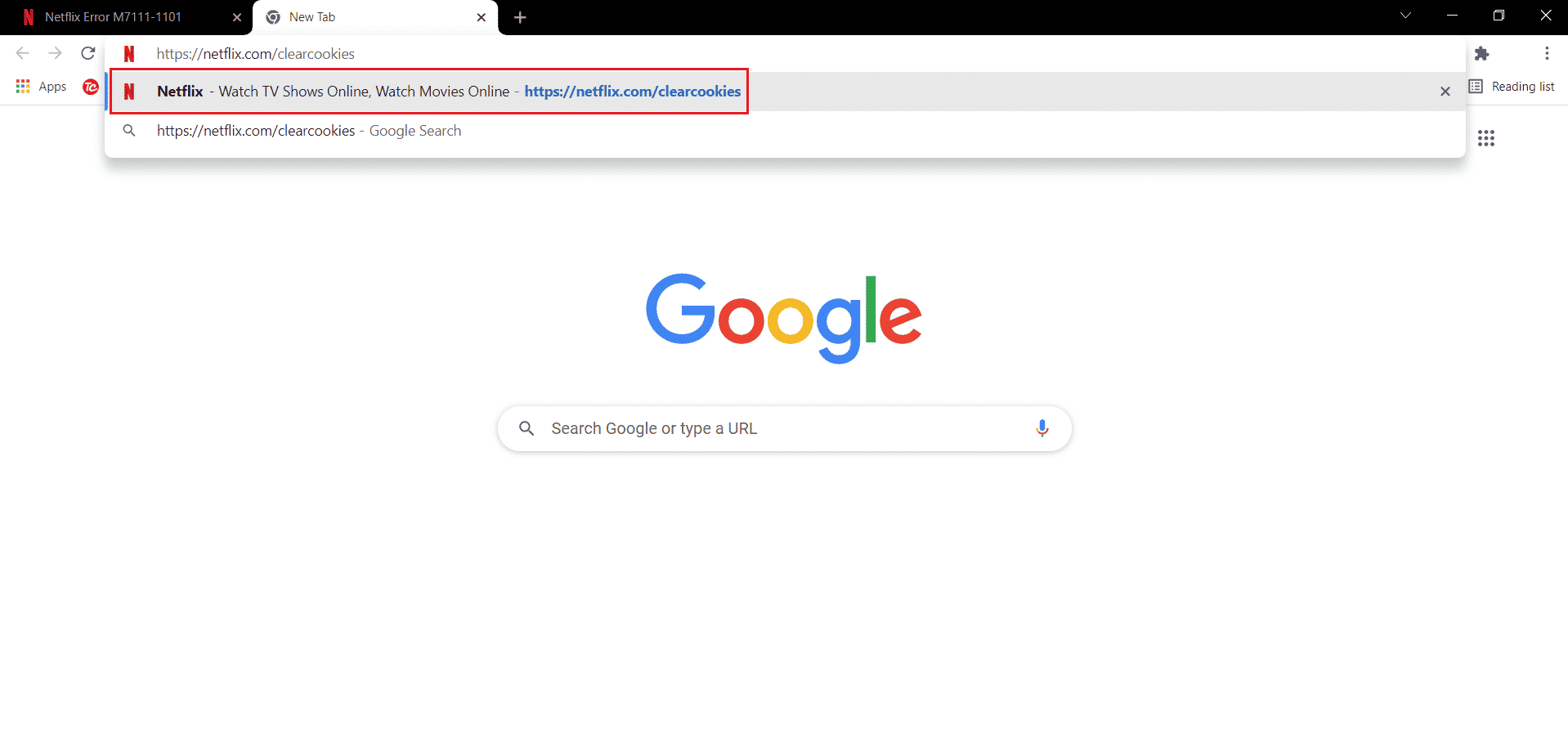
2. Teraz kliknij Zaloguj się i zaloguj się przy użyciu swoich poświadczeń.

Metoda 4: Zaktualizuj aplikację Netflix
Wykonaj podane czynności, aby zaktualizować aplikację Netflix.
1. Naciśnij klawisz Windows, wpisz Microsoft Store, a następnie kliknij Otwórz.
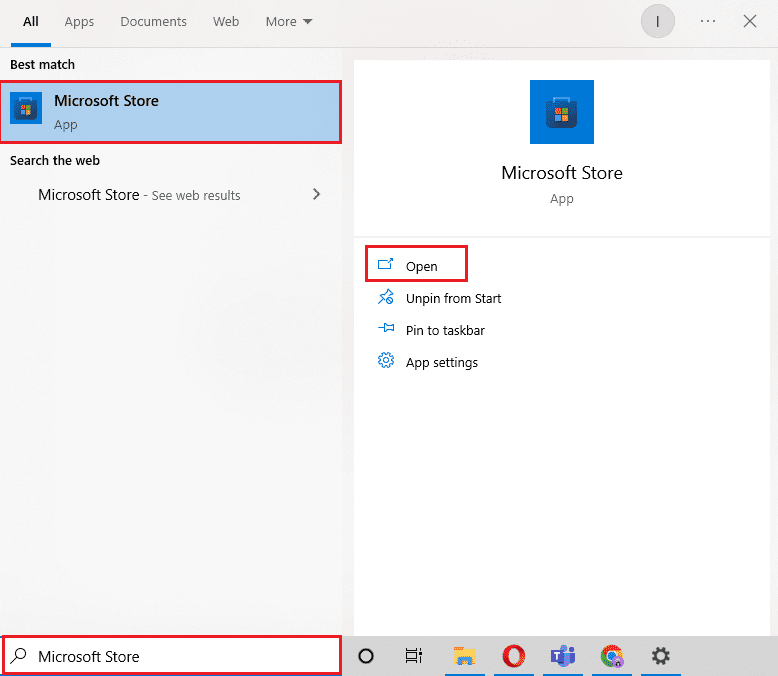
2. Kliknij Biblioteka.
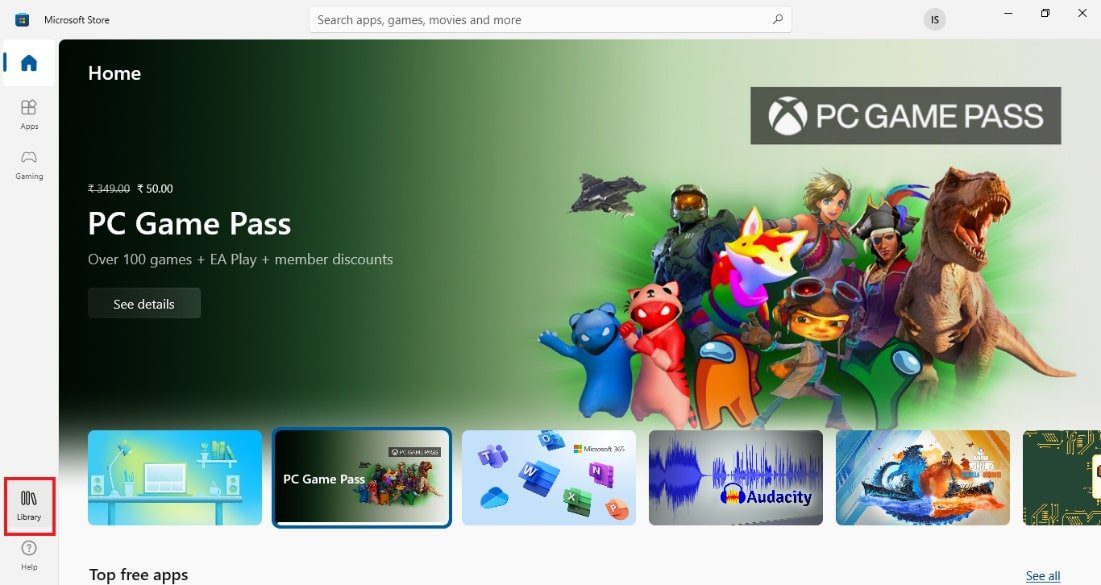
3. Kliknij Pobierz aktualizacje w prawym górnym rogu.
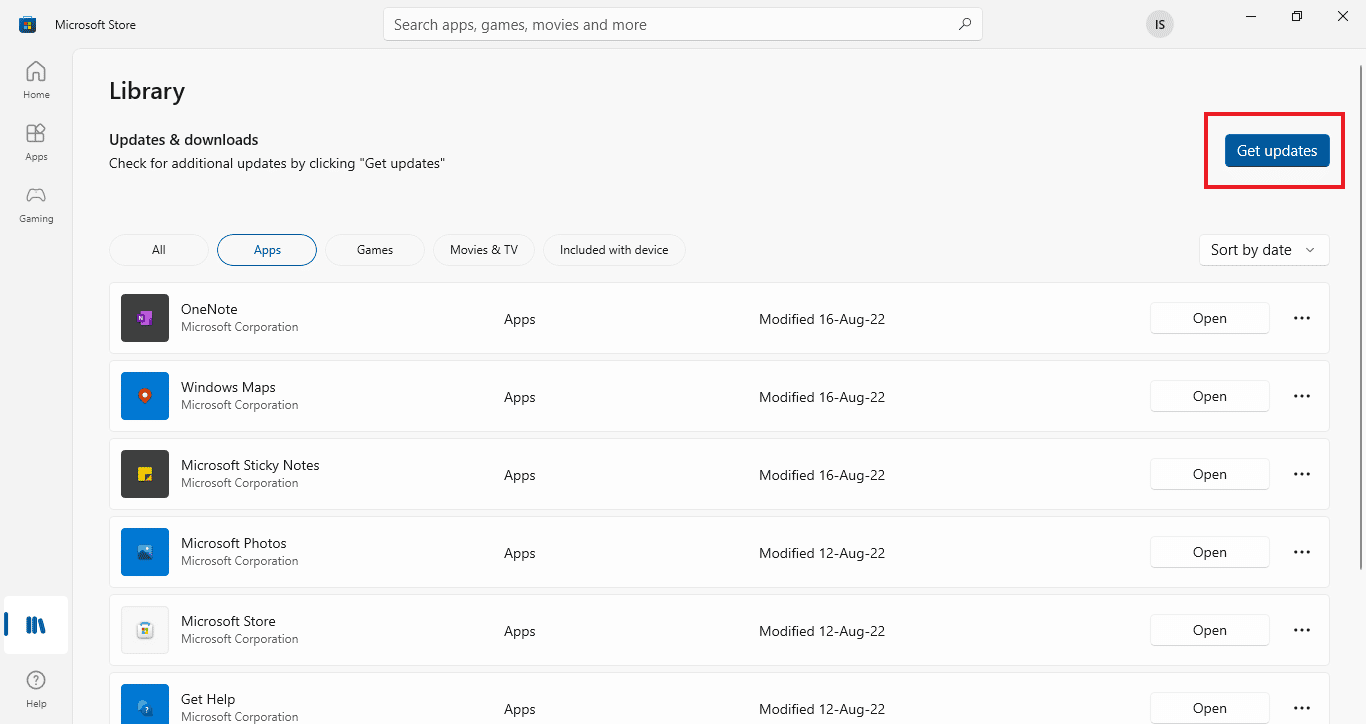
Aktualizacje rozpoczną się automatycznie, a po ich zakończeniu spróbuj uruchomić aplikację Netflix na komputerze, aby sprawdzić, czy kod błędu u7363 1260 8004b823 został naprawiony.
Metoda 5: Usuń plik mspr.hds
Netflix korzysta z programu Digital Rights Management Program, który pomaga usługom przesyłania strumieniowego, takim jak Netflix, chronić ich materiały chronione prawami autorskimi. Netflix używa tego programu z oprogramowaniem Microsoft PlayReady. To oprogramowanie zawiera plik o nazwie mspr.hds, który z jakiegoś powodu ulegnie uszkodzeniu, powodując kilka błędów, w tym problemy z danymi przechowywanymi w serwisie Netflix. Możesz zapobiec temu problemowi, po prostu usuwając plik mspr.hds z komputera.
1. Naciśnij jednocześnie klawisze Windows + E, aby otworzyć Eksplorator plików i przejdź do tego komputera.
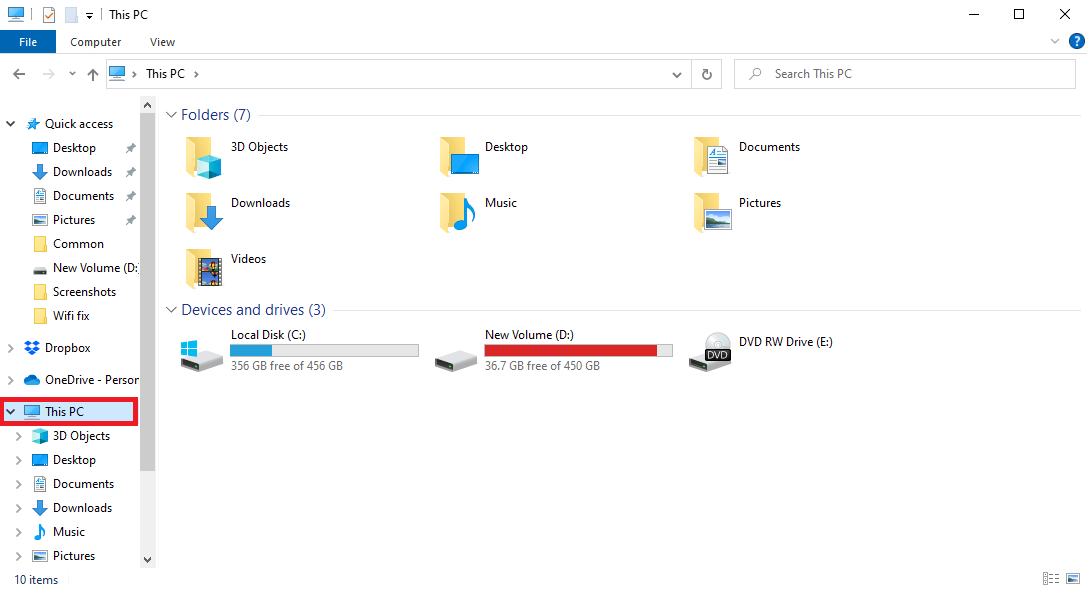
2. Teraz zlokalizuj pasek wyszukiwania, wpisz mspr.hds i naciśnij klawisz Enter.
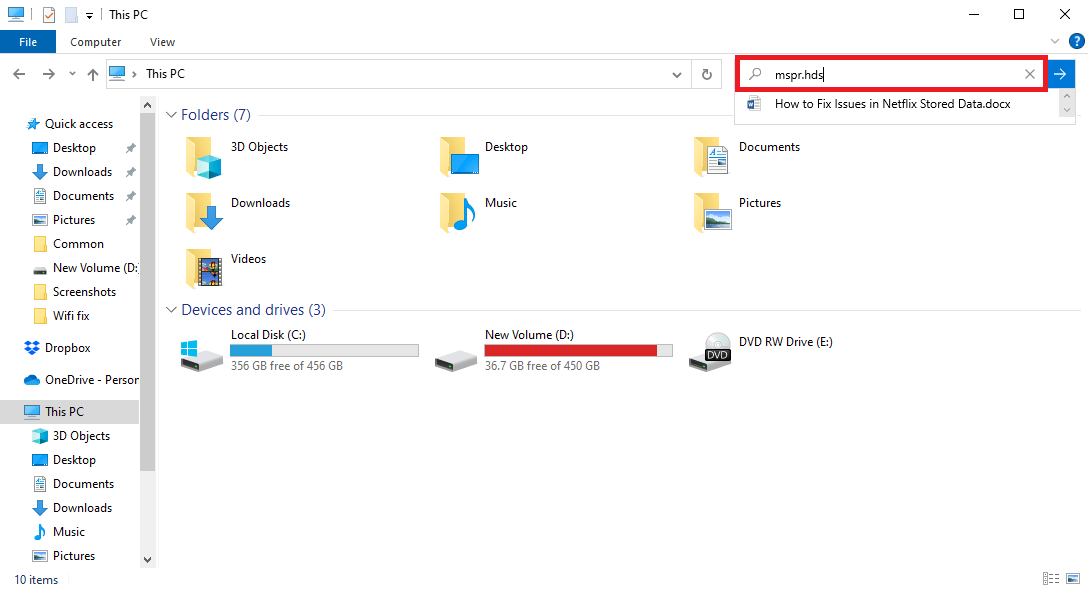
3. Po zlokalizowaniu pliku wybierz go i naciśnij klawisz usuwania.
4. Potwierdź usunięcie pliku i uruchom ponownie komputer.
Metoda 6: Zresetuj aplikację Netflix
Jeśli błąd nadal występuje w Twojej aplikacji Netflix, możesz spróbować rozwiązać ten problem, resetując aplikację Netflix. Zresetowanie aplikacji spowoduje przywrócenie ustawień domyślnych i naprawienie błędów, a ostatecznie rozwiązanie problemu.
1. Naciśnij jednocześnie klawisze Windows + I, aby otworzyć Ustawienia.
2. Kliknij Ustawienia aplikacji.
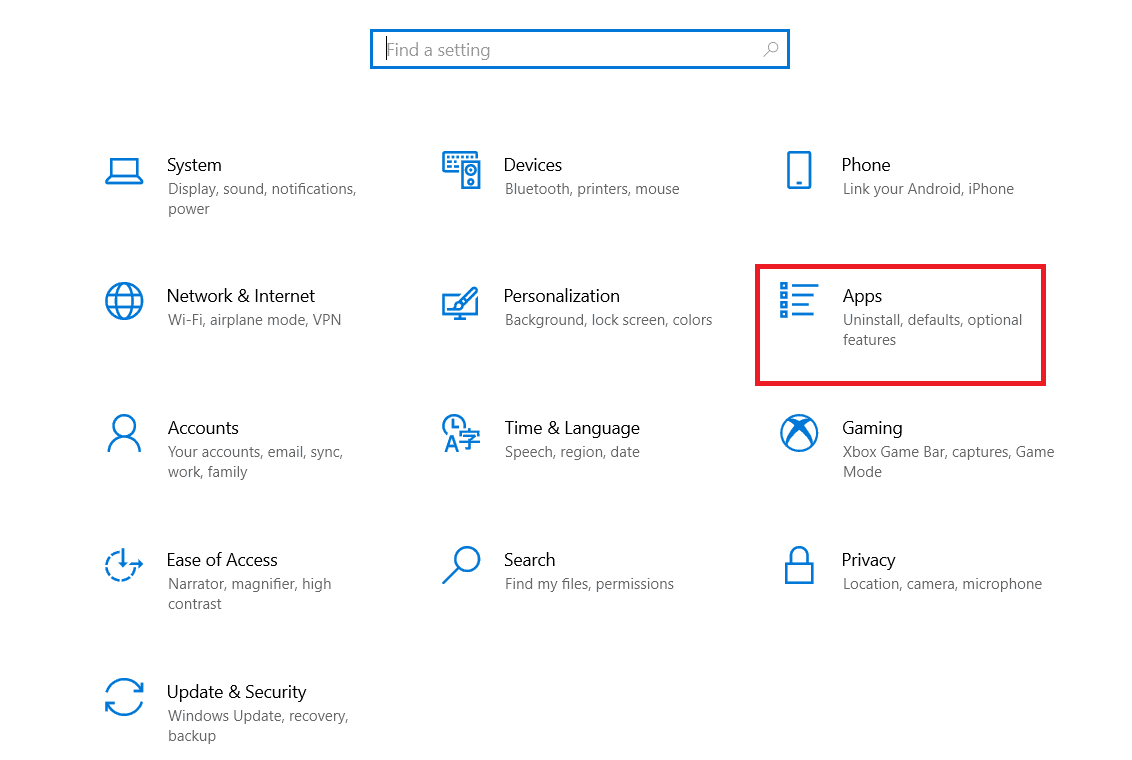
3. W oknie Aplikacje i funkcje znajdź i kliknij aplikację Netflix.
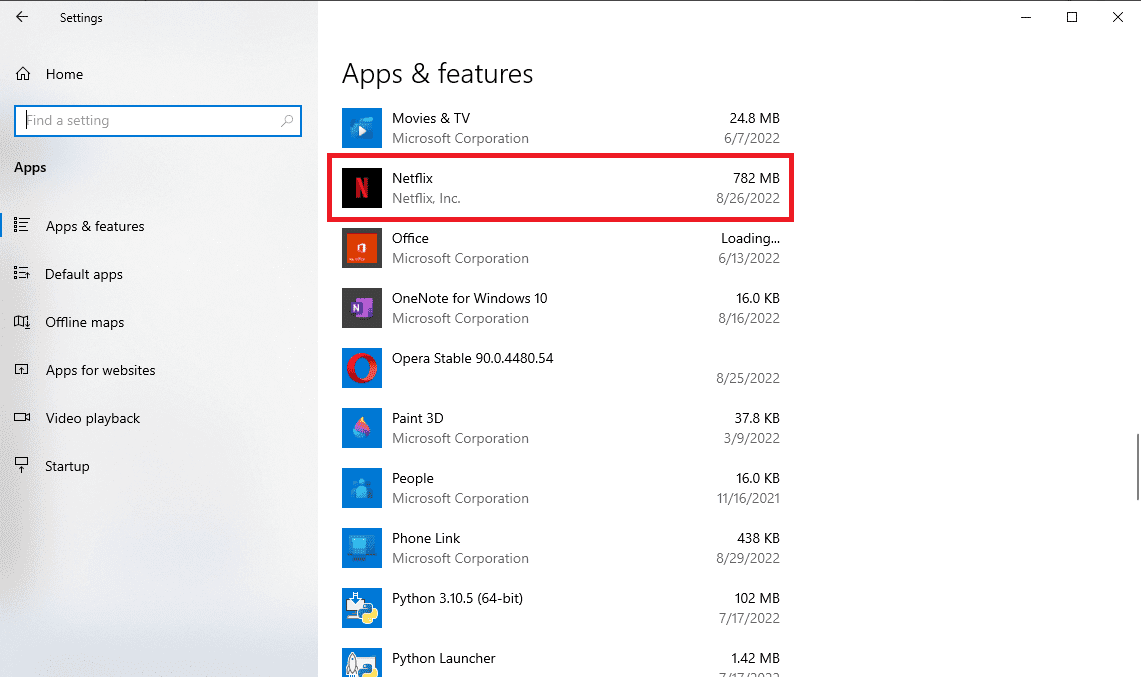
4. Następnie kliknij Opcje zaawansowane.
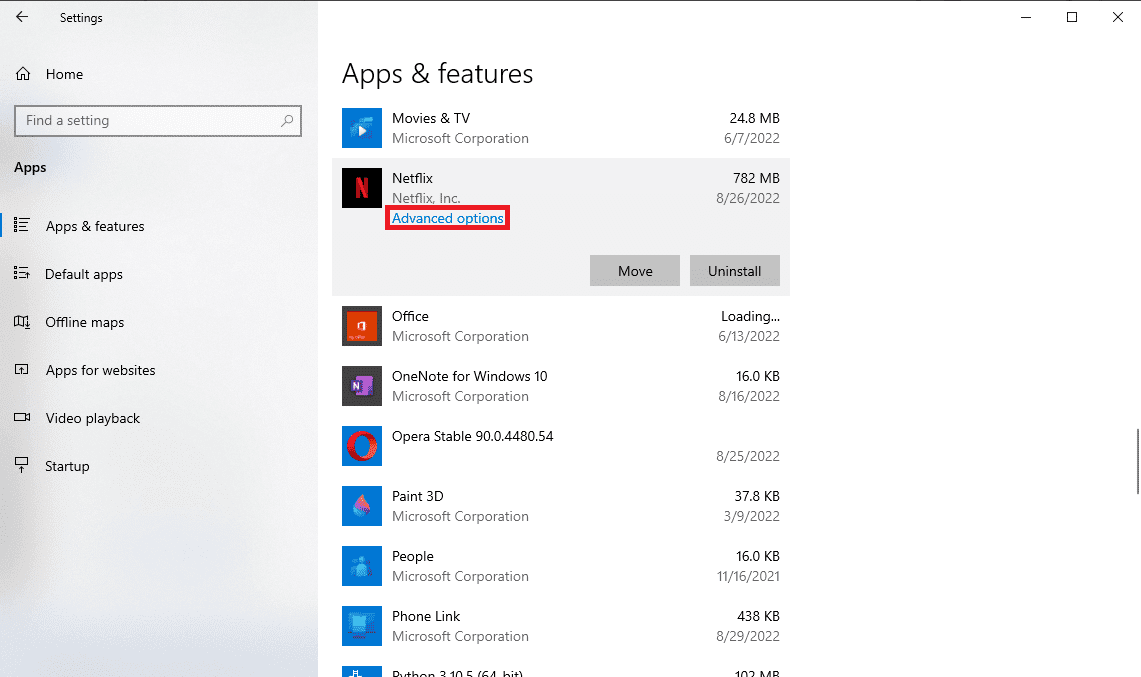
5. Przewiń w dół i kliknij Resetuj.
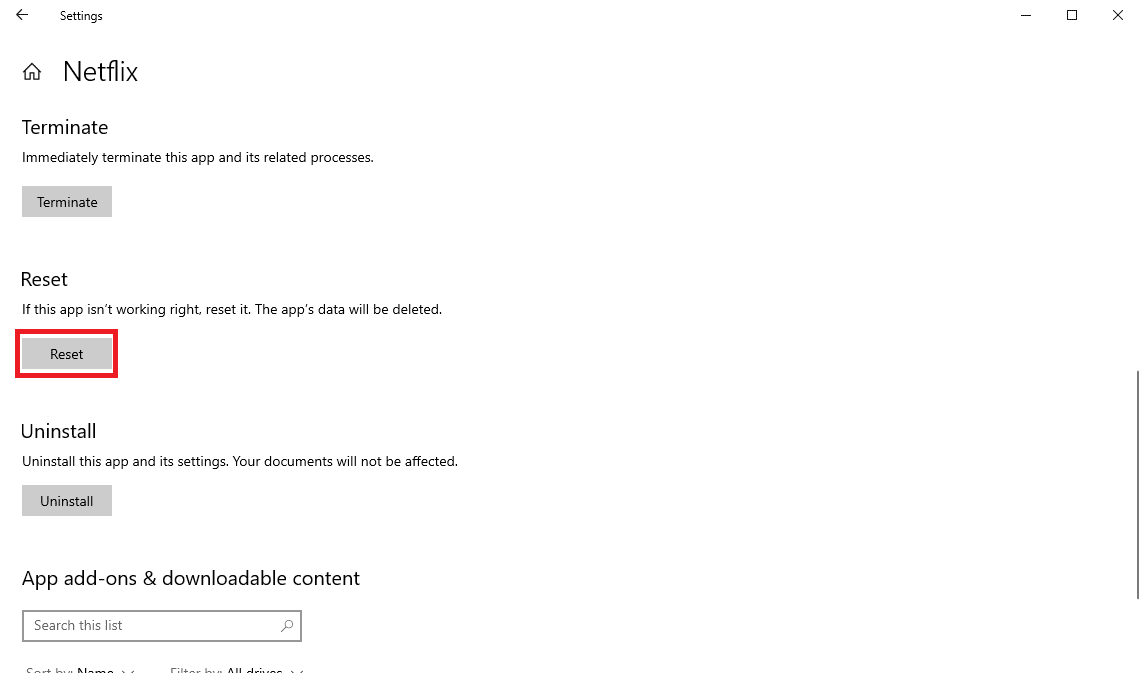
6. Poczekaj na zakończenie procesu i uruchom ponownie komputer.
Zresetowanie aplikacji Netflix powinno naprawić prawie wszystkie błędy Netflix i powinieneś móc cieszyć się transmisją strumieniową; jeśli jednak błąd nadal nie zostanie rozwiązany, możesz wypróbować następną metodę.
Metoda 7: Zainstaluj ponownie aplikację Netflix
Jeśli żadna z poprzednich metod nie działa, a problemy z danymi przechowywanymi w serwisie Netflix nadal nie zostały rozwiązane, możesz spróbować odinstalować i ponownie zainstalować aplikację Netflix.
1. Naciśnij klawisz Windows, wpisz Netflix w pasku wyszukiwania systemu Windows.
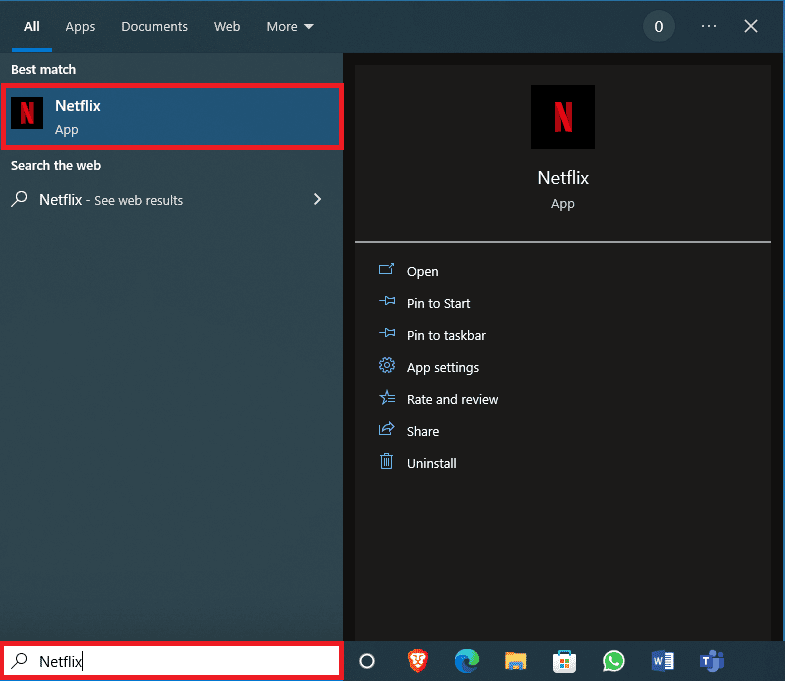
2. W panelu po prawej stronie znajdź i kliknij Odinstaluj.
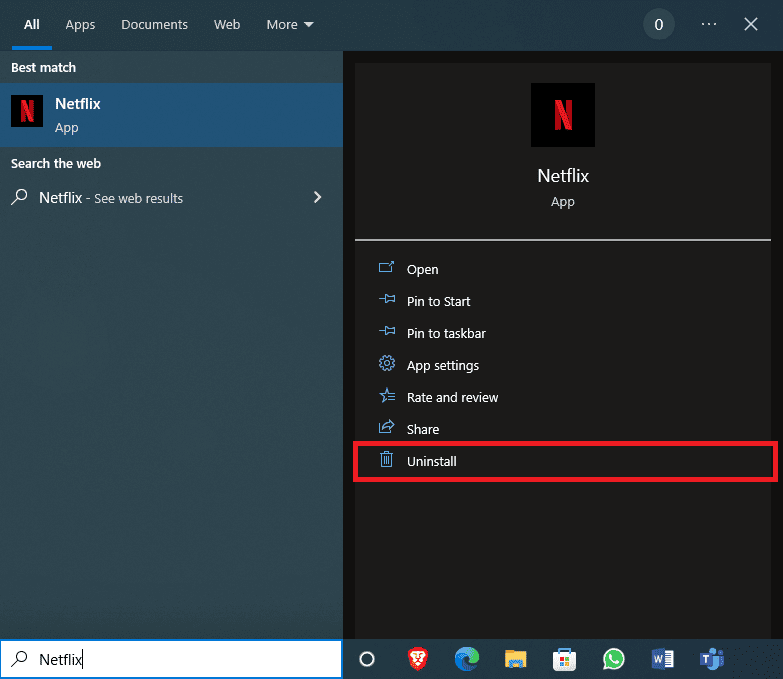
3. Potwierdź monit, klikając przycisk Odinstaluj.

4. Poczekaj na zakończenie procesu dezinstalacji.
5. Po zakończeniu procesu dezinstalacji uruchom aplikację Microsoft Store.
6. W sklepie Microsoft Store wyszukaj Netflix.
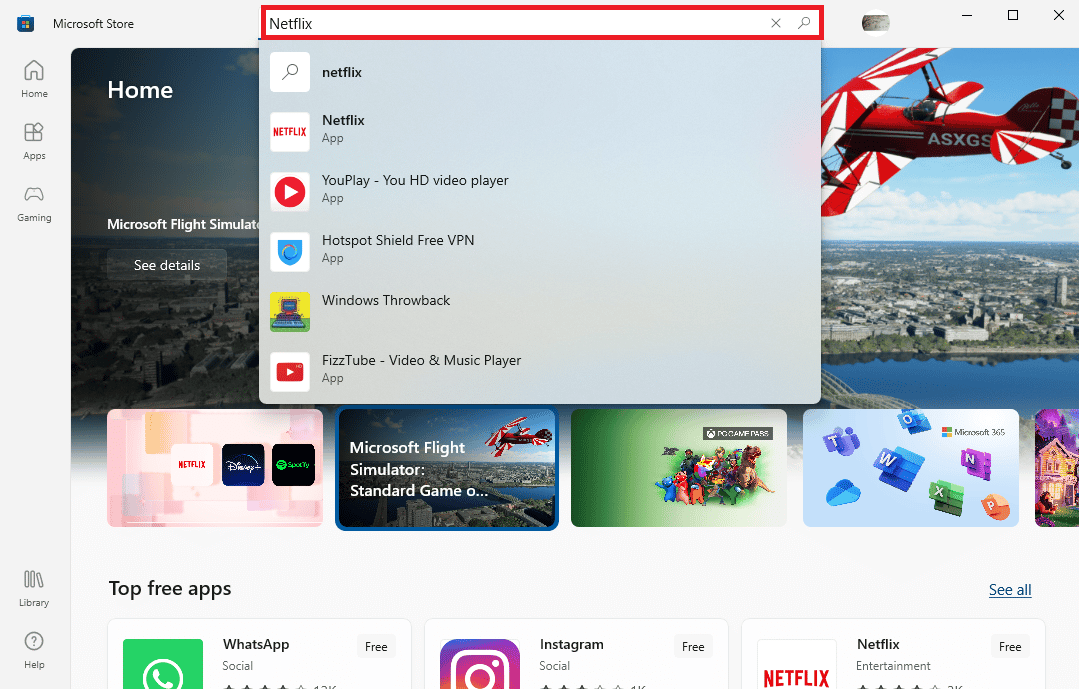
7. Kliknij przycisk Pobierz, aby zainstalować aplikację Netflix na swoim urządzeniu.
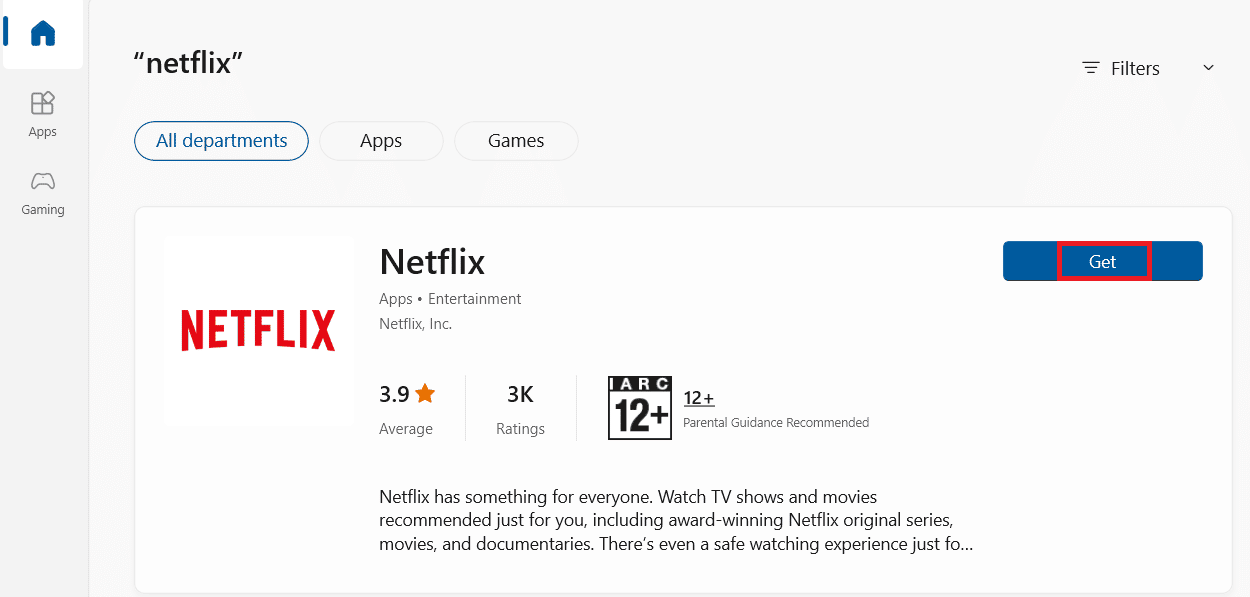
Poczekaj na zakończenie instalacji.
Metoda 8: Skontaktuj się z obsługą klienta
Na koniec, jeśli żadna z powyższych metod nie rozwiąże problemów, możesz skontaktować się z Obsługa klienta Netflix i rozwiąż problem, aby naprawić błąd.
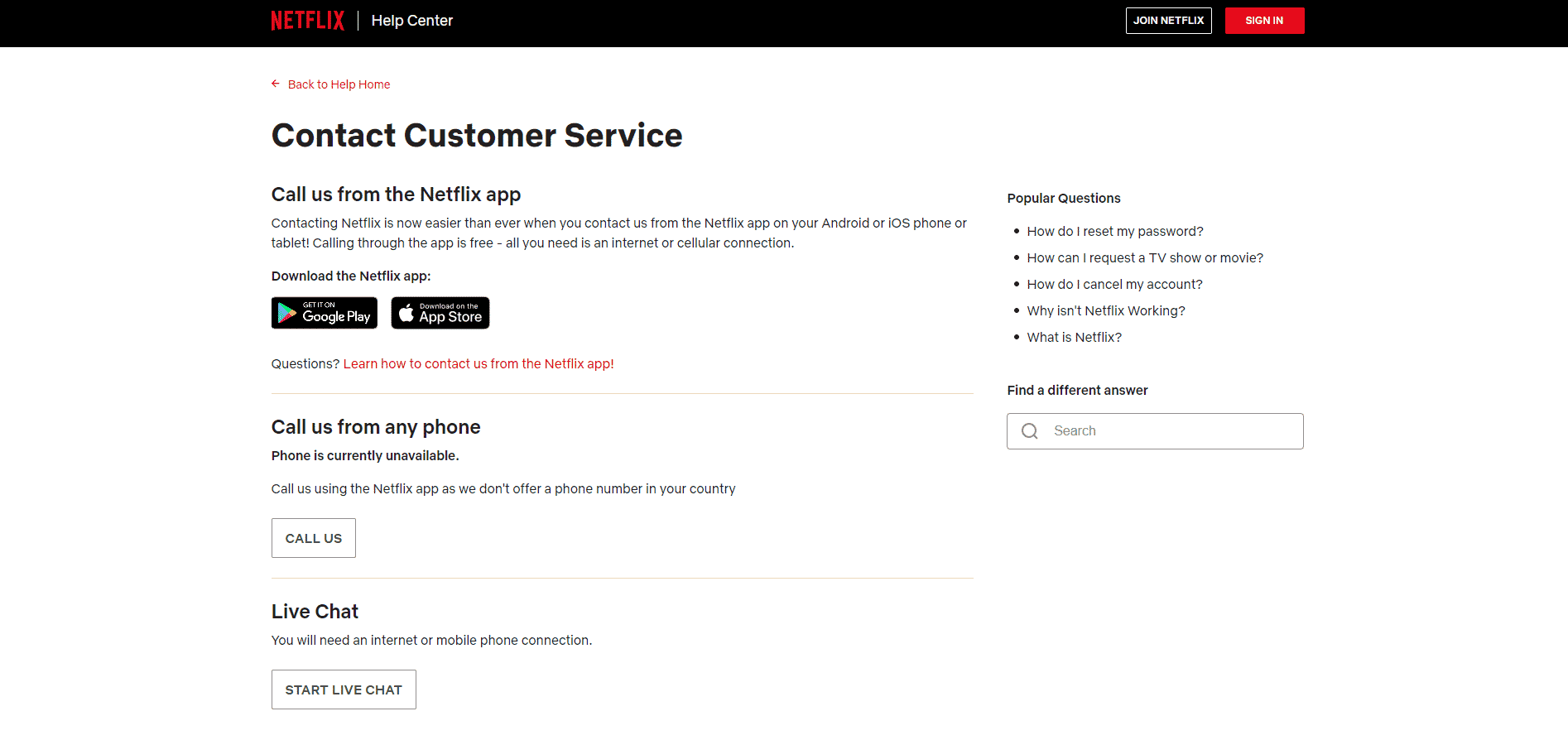
Często zadawane pytania (FAQ)
Q1. Dlaczego nie mogę przesyłać strumieniowo Netflix?
Odp. Może istnieć kilka powodów, dla których Netflix nie może przesyłać strumieniowo na Twój komputer, niektóre z możliwych przyczyn to błędy sieciowe, błędy i błędy aplikacji, uszkodzone pliki systemowe itp.
Q2. Jak naprawić błędy przechowywania Netflix?
Odp. Istnieje kilka sposobów naprawienia błędów przechowywania Netflix, jednym ze skutecznych sposobów rozwiązania tego błędu jest aktualizacja Microsoft Silverlight, możesz także spróbować usunąć plik mspr.hds z komputera.
Q3. Co powoduje błędy danych przechowywanych w serwisie Netflix?
Odp. Przyczyny błędów danych przechowywanych w serwisie Netflix mogą być różne. Niektóre z możliwych przyczyn to błędy związane z aktualizacjami systemu Windows i błędami aplikacji Netflix dla systemu Windows 10.
***
Mamy nadzieję, że ten przewodnik był dla Ciebie pomocny i udało Ci się rozwiązać problem z błędami przechowywanych danych Netflix. Daj nam znać, która metoda zadziałała najlepiej. Jeśli masz jakieś sugestie lub pytania, napisz je w sekcji komentarzy.